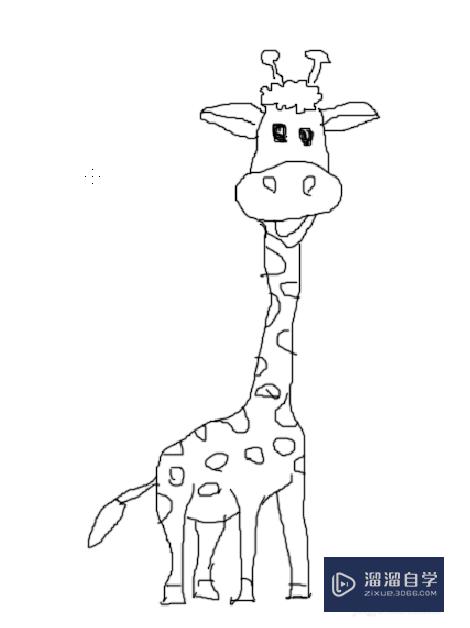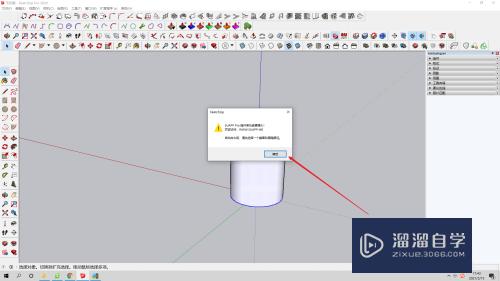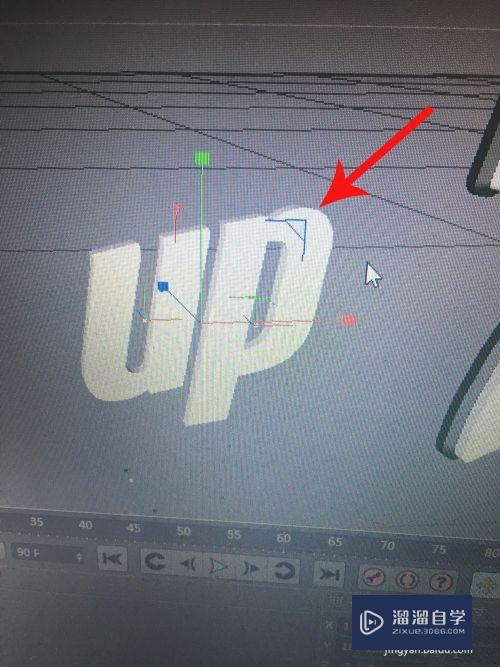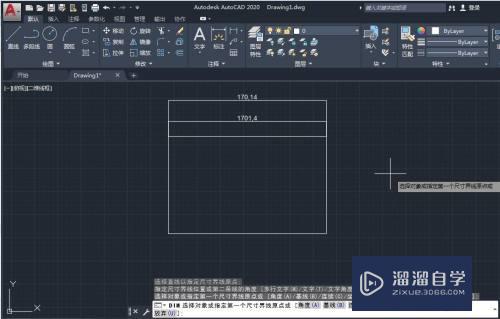CAD打印提示未协调图层怎么办(cad打印提示未协调图层怎么办啊)优质
CAD是一款功能强大的制图软件。在软件里面绘制好图形之后。有时候会需要进行图纸的打印。但是打印时会弹出一个未协调图层的情况。那么今天小渲就来告诉大家CAD打印提示未协调图层怎么办吧!
对于“CAD”还有不懂的地方。点击这里了解更多关于“CAD”课程>>
工具/软件
硬件型号:神舟(HASEE)战神Z7-DA7NP
系统版本:Windows7
所需软件:CAD2010
方法/步骤
第1步
提示未适应图层。如图

第2步
打开图层管理器。找到未适应分组。如图:
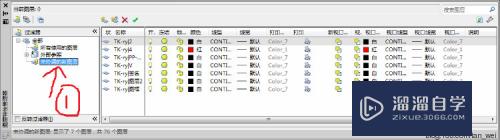
第3步
把所以未适应的图层全部选上。塑炼如图:
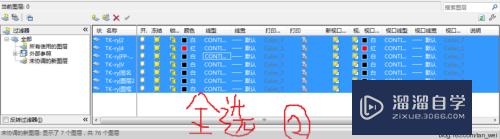
第4步
右键。选择协调图层

第5步
那么所以图层都变成协调的了。到这里就可以离匠牢打印了温良。如果没显示。看下一步
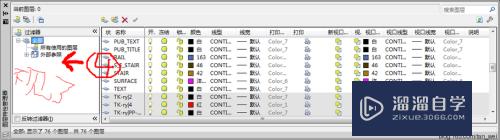
第6步
布局打印的时候选择“布满图纸”和“居中打印”
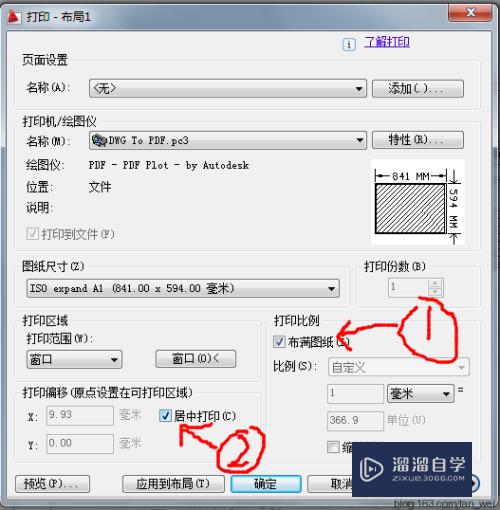
以上关于“CAD打印提示未协调图层怎么办(cad打印提示未协调图层怎么办啊)”的内容小渲今天就介绍到这里。希望这篇文章能够帮助到小伙伴们解决问题。如果觉得教程不详细的话。可以在本站搜索相关的教程学习哦!
更多精选教程文章推荐
以上是由资深渲染大师 小渲 整理编辑的,如果觉得对你有帮助,可以收藏或分享给身边的人
本文标题:CAD打印提示未协调图层怎么办(cad打印提示未协调图层怎么办啊)
本文地址:http://www.hszkedu.com/68879.html ,转载请注明来源:云渲染教程网
友情提示:本站内容均为网友发布,并不代表本站立场,如果本站的信息无意侵犯了您的版权,请联系我们及时处理,分享目的仅供大家学习与参考,不代表云渲染农场的立场!
本文地址:http://www.hszkedu.com/68879.html ,转载请注明来源:云渲染教程网
友情提示:本站内容均为网友发布,并不代表本站立场,如果本站的信息无意侵犯了您的版权,请联系我们及时处理,分享目的仅供大家学习与参考,不代表云渲染农场的立场!